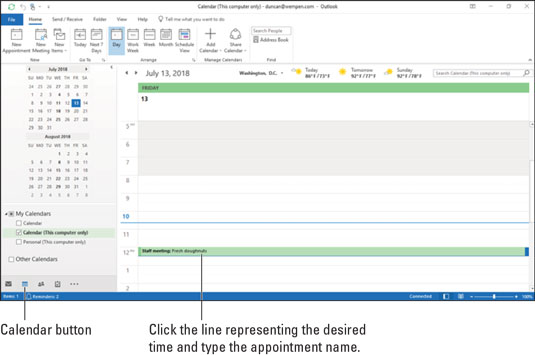Можете да урадите више за 24-часовни дан ако одржавате свој Мицрософт Оутлоок 2019 календар ажурним. Можете да уносите састанке и управљате својим распоредом из Оутлоок-а.
Како да унесете састанак у Оутлоок
Ако сте икада користили старомодни планер за папир, Оутлоок календар ће вам изгледати познато. Када кликнете на дугме Календар на траци за навигацију, а затим кликнете на дугме Дан на картици Почетна, видећете мрежу на средини екрана са линијама које представљају сваки сегмент дана. Можете подесити дужину сегмената од само 5 минута до чак сат времена, као што је приказано овде.
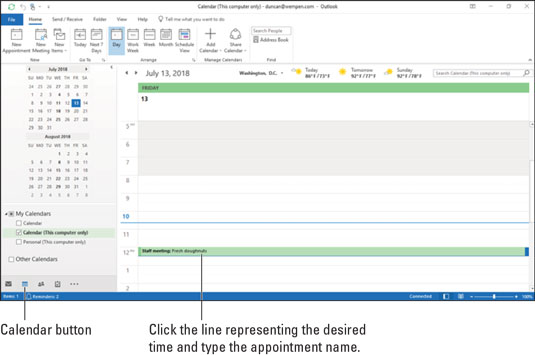
Пратите свој заузет распоред у Оутлоок календару.
Да бисте подесили временске интервале, кликните десним тастером миша на једно време дуж леве ивице и изаберите други интервал из менија пречица.
Да бисте унели састанак у одређено време, следите ове кораке:
Кликните на Календар на траци за навигацију да бисте се по потреби пребацили на модул Календар.
Кликните на линију поред времена када желите да ваш састанак почне.
Унесите име за свој термин.
Притисните ентер.
Како да управљате својим распоредом у Оутлоок-у
Управљање временом укључује више од самог уноса термина. Ако сте заиста заузети, желите да управљате својим временом тако што ћете сећи на листу обавеза да бисте видели када можете да додате још обавеза.
Можете бирати између неколико различитих приказа календара тако што ћете кликнути на дугме на картици Почетна на врху екрана календара:
- Дан
- Радна недеља
- Недеља
- Месец дана
- Приказ распореда
Ако вам је потребна детаљнија колекција приказа календара, кликните на картицу Приказ на траци, а затим изаберите један од приказа наведених испод дугмета Промени приказ.